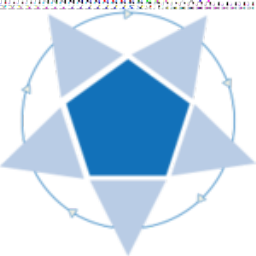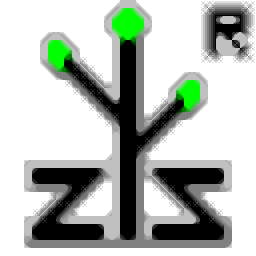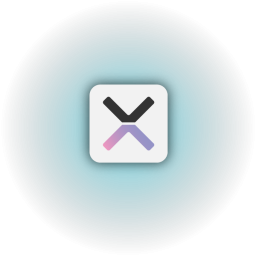
Mylio(多功能媒体文件管理工具)
v3.12 免费版- 软件大小:262.85 MB
- 更新日期:2020-12-03 14:27
- 软件语言:英文
- 软件类别:图像管理
- 软件授权:免费版
- 软件官网:待审核
- 适用平台:WinXP, Win7, Win8, Win10, WinAll
- 软件厂商:

软件介绍 人气软件 下载地址
Mylio是一款多功能图像文件管理与处理工具,它可将用户的所有照片,视频和文档收集到一个库中,并自动将它们组织成您生活中的视觉故事;Mylio将所有照片集中到一个方便的资料库中,不再需要通过手机,社交媒体和计算机来寻找所需的一张照片;然后该应用程序可帮助您整理收藏,以便您轻松查找,查看和共享照片记忆,在数字混乱的世界中,Mylio可以轻松组织和欣赏一生的照片;它将所有照片保存在所有设备上,使您的图片触手可及;它甚至可以在没有互联网的情况下工作,因此用户可以管理照片任何地方,该程序特别适合带相机的人,因为它可以将手机和相机中的照片整理到一个易于浏览的资料库中;此工具适用于Mac,Windows,iPhone和Android!
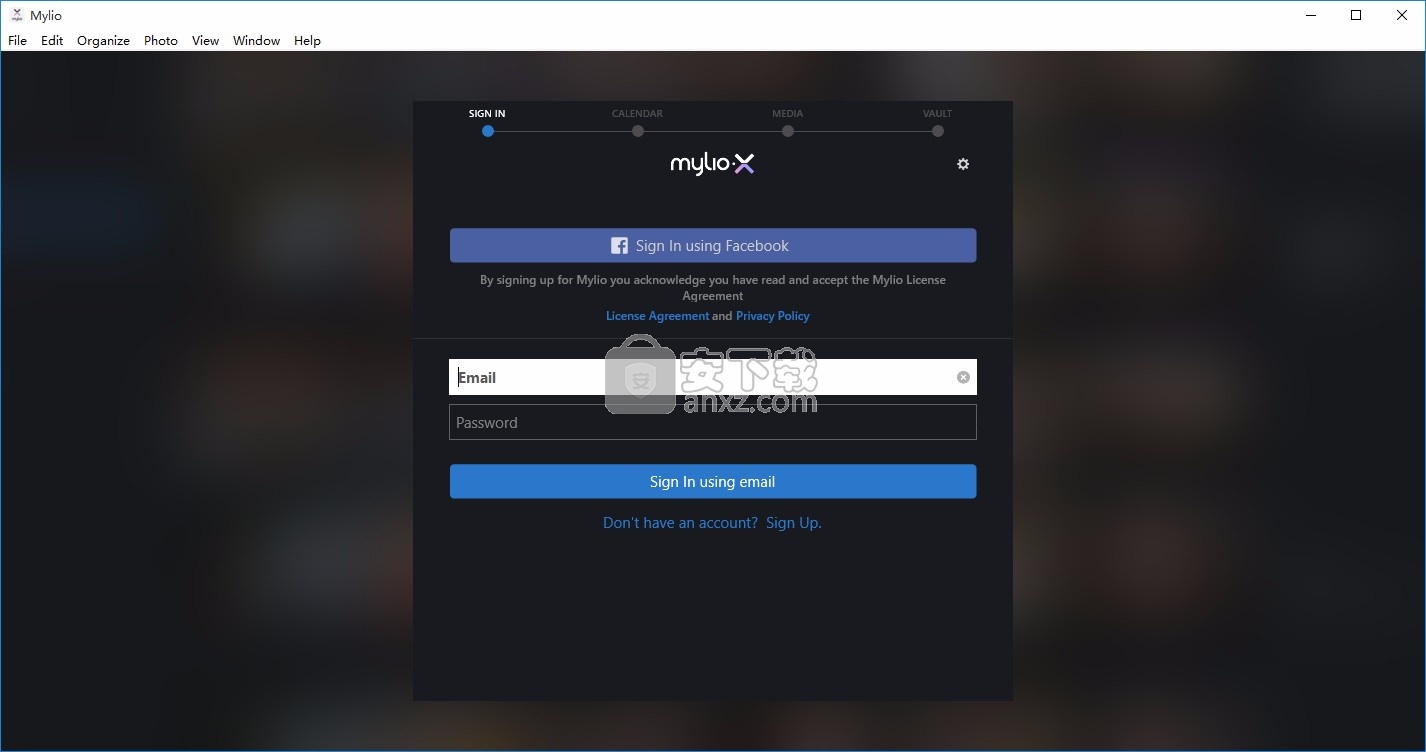
软件功能
快速查找照片
跳过无尽的滚动并快速查找照片。
它可以帮助您将照片集中在一起并进行整理,以便轻松查找,查看和共享。
保存存储空间
使用一小部分空间即可将数千个文件同步到设备中。这样您就可以腾出更多的照片。
使用面部识别进行组织
查找使用面部识别的家人和朋友。
它可以帮助您在几分钟之内标记成千上万张照片,以便您可以组织和重新发现过去的照片记忆。
脱机访问照片
Mylio使您可以脱机访问照片,因此照片始终唾手可得。
一旦您的设备再次看到对方,所有离线更改都会自动同步。
移动编辑
进行照片编辑既简单又移动。使用图像软件,即使没有互联网也可以编辑照片。
将您喜欢的照片变成您喜欢的照片。
软件特色
Mylio旨在使您的照片始终保持私密,受保护并与您同在。
您会放心,知道自己的照片记忆永远都是安全的,也永远属于您自己。
使用照片应用程序,您的照片将存储在设备上,因此您完全可以控制。
如果您已经花时间将照片整理到文件夹中,则可以导入当前的文件夹结构,从而节省了宝贵的时间。
您在任何设备上对Mylio所做的更改都会反映在所有设备上,因此您始终拥有库的最新版本。
而且如果您切换到其他照片管理器,则可以轻松地将整个图库(文件夹,照片和元数据)移至新系统。
保护您的照片,该应用程序旨在通过将照片存储在设备上来保护它们的安全。您可以控制流程。
安装步骤
1、用户可以点击本网站提供的下载路径下载得到对应的程序安装包
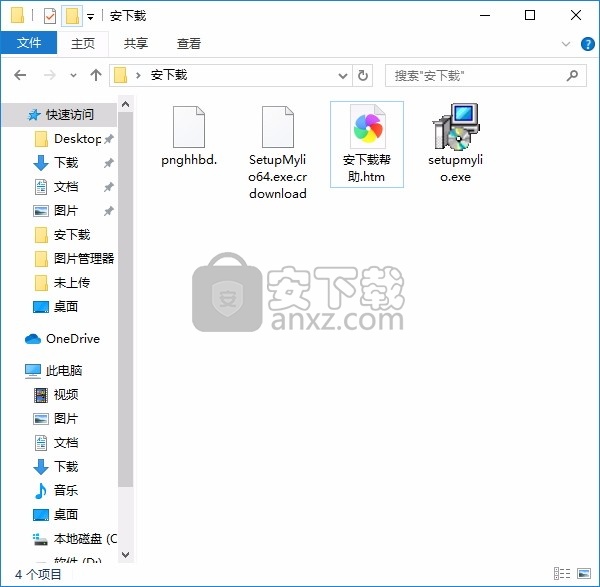
2、只需要使用解压功能将压缩包打开,双击主程序即可进行安装,弹出程序安装界面
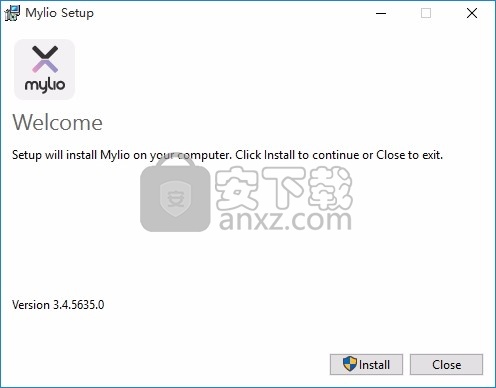
3、弹出应用程序安装进度条加载界面,只需要等待加载完成即可
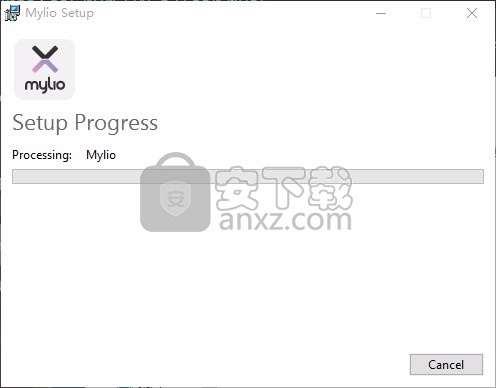
4、根据提示点击安装,弹出程序安装完成界面,点击完成按钮即可
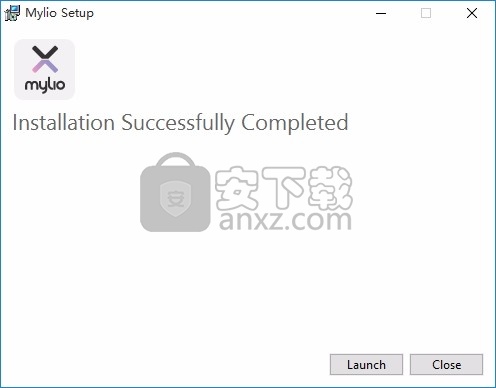
使用说明
我们的记忆以不同的方式运作。
我们的记忆以不同的方式运作。有时您还记得发生了什么事。
有时您会记得发生了什么事。其他时候,您会记住与谁在一起,或者事件的名称
或者(如果您像我一样)当时的感受。无论您的记忆如何,Mylio都可以按照适合您的方式组织库。
而且,如果您与家人共享图书馆,其他家庭成员也可以按照自己的方式查找照片。
这是Mylio的组织工具的概述。像任何工具集一样,您会发现那些对您的项目和工作方式有意义的工具。
日历视图:按日期整理
日历视图将照片组织成十年,年,月和日。
事件:打开“详细信息”面板然后选择(+)创建一个新事件。
链接日历:Mylio可以从您的数字日历自动创建事件。Mylio可以从Outlook,Gmail和iCloud导入事件。
打开Mylio,然后从“查看”菜单中选择“设置”。
选择链接的日历。
选择一个可用的日历。
日期范围:如果您不确切知道何时拍摄照片,请创建一个日期范围。选择照片后,使用右侧的()打开“详细信息”面板。单击日期,然后选择中间的标题为“日期范围”的选项卡。在此处,选择日期范围内的开始和结束日期。
地图视图:按位置整理
地图视图会根据拍摄地点在地图上按图钉对照片进行组织。放大以查看每组照片的精确位置。
搜索照片:使用地图顶部的“查找位置”搜索栏搜索特定位置。
添加到地图:要将照片添加到地图,请选择一张照片或一组照片。然后打开“详细信息”面板并选择地图。使用滚动/缩放或使用“查找位置”搜索栏导航到所需的位置。然后将您的照片拖到该位置。
人物视图:按(您猜对了)人物进行组织
人物视图按人将照片整理到自定义相册中。
人脸标记:查看单张照片时,单击“快速操作”栏中的“人脸标记”图标()以标记单个人脸。在“这是谁?”中键入该人的名字。表单字段。
批量标记:标记某人一次后,Mylio会在“人物”视图中自动为该人创建一个唯一的相册。打开该相册可查看所有带有该人标签的推荐照片。若要快速确认所有照片,请使用Shift +单击以选择所有照片,然后单击其中一个选中标记进行确认。
相册:创建自定义组织
相册允许您以任何方式整理照片。虽然每个图像都必须位于一个文件夹中,但相册使您可以拥有辅助组织系统。您可以将照片放入多个相册中,创建子相册,然后在相册中以所需顺序放置照片。要在Mylio中快速传输照片,请右键单击一个照片/一组照片,然后选择“添加到Mylio剪贴板”。您的照片将以任何视图显示在屏幕底部。
文件夹:组织文件系统
文件夹是组织的主要方法之一,Mylio使您可以完全控制它们。没有黑匣子或专有系统。文件夹使您可以直接管理文件结构。每个Mylio库都以一个文件夹开始:Mylio Pictures文件夹。如果没有使用源文件夹,则此文件夹包含所有复制到Mylio中的图像(下面的源文件夹中有更多信息)。Mylio Pictures文件夹还将保存您的IOS相机胶卷和Android Media Library照片。
要创建新文件夹,请导航至“文件夹”视图,然后在“快速操作”栏中选择加号。现在可以将照片自由地拖动到该文件夹中,也可以使用Mylio剪贴板。可以创建子文件夹以进行进一步的组织。
关键字,等级和标签
关键词
在Mylio中添加或编辑关键字有助于使照片井井有条且易于搜索。要添加关键字,请选择要对其应用关键字的图像。打开“详细信息”面板,然后选择“信息”选项卡。您可以在此处添加关键字以及其他照片信息,例如标题,标题和类别。要批量添加或调整关键字,请使用Shift + Click选择所有要添加关键字的照片。
评分
评分栏提供了进一步对照片进行分类的工具。键盘快捷键使您可以轻松快速地应用评分。
使用句点键(。)标记或取消标记
使用数字1-5给出星级
使用数字6-0赋予标签颜色
使用箭头或使用自动前进开关可在照片之间快速移动
人气软件
-

CAXA EXB浏览器(CAXA电子图板) 14.74 MB
/简体中文 -

NIS-Elements Viewer(图像软件分析平台) 123.33 MB
/简体中文 -

云图图纸管理系统 87.6 MB
/简体中文 -
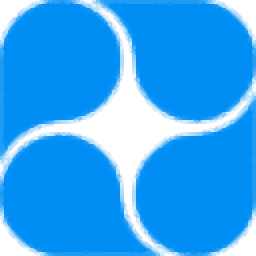
青墨素材管理器 61.6 MB
/简体中文 -

ACDsee(相片管理器) 22.1 MB
/简体中文 -

PixFiler(照片管理软件) 6.66 MB
/简体中文 -

KUSO Exif Viewer(照片信息查看器) 3.10 MB
/英文 -

九云图片管理 107 MB
/简体中文 -
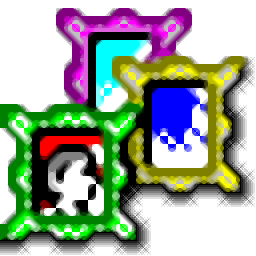
Photofamily(电子相册王) 26.40 MB
/简体中文 -
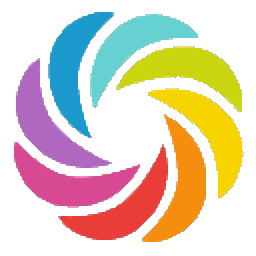
amazing carousel enterprise(网站轮播图片制作工具) 22.5 MB
/简体中文


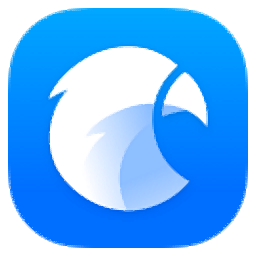 Eagle(图片管理必备工具) v3.0.42
Eagle(图片管理必备工具) v3.0.42  Billfish(免费图片素材管理软件) v3.0.32.10
Billfish(免费图片素材管理软件) v3.0.32.10 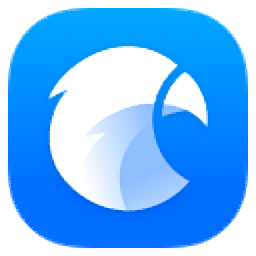 Eagle图片管理软件 v3.0.42
Eagle图片管理软件 v3.0.42  SwayAlbum Express (相册快车)V2.0
SwayAlbum Express (相册快车)V2.0 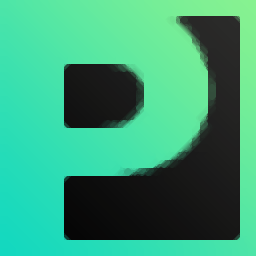 MAGIX Photo Manager(数字图像管理软件) v13.1.1.12
MAGIX Photo Manager(数字图像管理软件) v13.1.1.12  Corel AfterShot Pro 2 v2.1.2.10
Corel AfterShot Pro 2 v2.1.2.10